Aprenda abaixo as maneiras mais simples de gravar chamadas no Messenger em iPhones, Androids e computadores!
 |
Gravar chamadas do Messenger no telefone
Configurar a gravação de chamadas no Messenger pode ajudar você a reter informações importantes, principalmente quando precisar consultar conversas posteriormente. Embora o Messenger não ofereça suporte à gravação ao vivo, existem alguns métodos que você pode usar.
Grave chamadas do Messenger no iPhone
Existem várias maneiras de gravar chamadas do Messenger no iPhone, desde baixar aplicativos de terceiros até usar aplicativos nativos do iOS. No entanto, uma solução mais simples é usar o recurso de gravação de tela integrado à Central de Controle.
Passo 1: Para instalar a Central de Controle, você precisa acessar os Ajustes no iPhone.
 |
Passo 2: Vá para "Personalizar controles", encontre e adicione "Gravação de tela" clicando no sinal de mais (+) ao lado.
 |
Passo 3: Antes de iniciar uma chamada no Messenger, abra a Central de Controle deslizando o dedo de cima para baixo na tela e, em seguida, toque no ícone circular para iniciar a gravação de tela.
 |
Passo 4: Assim que a chamada terminar, deslize o dedo de cima para baixo na tela e toque novamente no ícone circular para desativar a gravação de tela.
 |
Grave chamadas no Messenger para Android.
Para gravar chamadas no Messenger para Android, você pode usar um aplicativo de gravação de tela de terceiros, como o AZ Screen Recorder. Veja as instruções a seguir:
Passo 1: Abra o aplicativo AZ Screen Recorder previamente instalado. Leia e conceda as permissões solicitadas e toque em "Permitir". Certifique-se de que o recurso "Exibir sobre outros aplicativos" esteja ativado para gravar quando o Messenger estiver aberto.
 |
Passo 2: Após a conclusão da configuração, um pequeno ícone de câmera aparecerá no canto direito da tela.
 |
Passo 3: Faça uma chamada pelo Messenger. Quando a interface exibir o ícone do AZ Screen Recorder no canto da tela, clique nele. Quando solicitado a conceder permissão para gravar, selecione "Permitir" para continuar.
 |
Passo 4: Assim que a gravação começar, uma contagem regressiva de 3 segundos aparecerá. Durante a chamada, você pode usar o botão "Pausar" (parar a gravação) e o botão "Reproduzir" (para continuar a gravação). Quando quiser encerrar, toque no ícone quadrado para salvar a gravação no seu dispositivo.
 |
Observe que os passos para Android e iOS podem variar dependendo do modelo e da versão. Use as instruções acima como um guia e ajuste-as conforme necessário para o seu telefone.
Grave chamadas do Messenger no computador.
Assim como no seu celular, você pode gravar chamadas do Messenger no seu computador usando um aplicativo compatível. Se você usa o Windows 10 ou 11, pode aproveitar o software de gravação do sistema da seguinte forma:
Passo 1: Abra o aplicativo Gravador de Voz no seu computador antes de fazer uma chamada pelo Messenger. Clique no botão "Gravar" (ou use o atalho Ctrl+R) para iniciar a gravação da chamada em segundo plano.
 |
Passo 2: Assim que a chamada terminar, volte ao aplicativo Gravador de Voz e toque em "Parar" para interromper a gravação.
 |
Passo 3: Após interromper a gravação, pressione "Reproduzir" para ouvi-la novamente. Você pode clicar com o botão direito do mouse no arquivo de gravação e selecionar opções como "Compartilhar", "Excluir", "Renomear" ou "Abrir local do arquivo" para encontrar o local do arquivo.
 |
Observação: este guia se aplica a computadores com Windows 10 e 11. Se você estiver usando um sistema operacional diferente, as etapas podem ser ligeiramente diferentes; portanto, consulte o manual e ajuste-o conforme necessário.
Com as instruções acima sobre como gravar chamadas do Messenger no iPhone, Android e computador, esperamos que você consiga fazer isso facilmente. No entanto, não se esqueça de respeitar a privacidade dos outros para evitar situações indesejadas.
Fonte






![[Foto] Lam Dong: Imagens dos danos após suspeita de rompimento de lago em Tuy Phong](https://vphoto.vietnam.vn/thumb/1200x675/vietnam/resource/IMAGE/2025/11/02/1762078736805_8e7f5424f473782d2162-5118-jpg.webp)












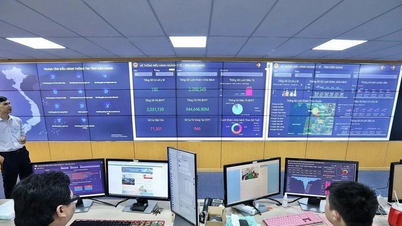


















![[Foto] O primeiro-ministro Pham Minh Chinh preside a segunda reunião do Comitê Diretivo para o desenvolvimento econômico privado.](https://vphoto.vietnam.vn/thumb/1200x675/vietnam/resource/IMAGE/2025/11/01/1762006716873_dsc-9145-jpg.webp)



















































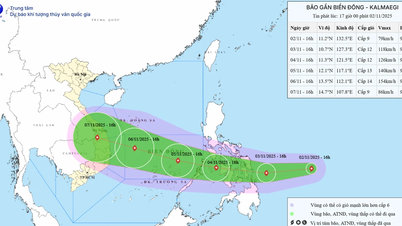

















Comentário (0)